Как физлицу подписать документы в Диадоке
Какие документы можно подписывать
В Диадоке можно подписывать документы со статусом «Требуется подпись». Такие документы могут находиться в папках «Требуют обработки», «Входящие», «Исходящие», «Внутренние».
Счет-фактуру подписывает отправитель. Получатель подписывает только извещение о получении счета-фактуры. Для включения функции автоподписания извещений обратитесь в техподдержку.
Что нужно для подписания
Чтобы подписывать в Диадоке акты, накладные, УПД и другие документы, нужно:
1. Иметь квалифицированный сертификат электронной подписи (КЭП).
- Оставьте заявку на покупку сертификата.
- Заполните заявку на сертификат, выпустите и установите его. Подробную инструкцию см. в статье Выпуск нового сертификата КЭП на физлицо.
2. Зарегистрироваться в Диадоке.
- Сохраните себе на компьютер открытый ключ сертификата. Подробнее см. в статье Как скачать файл открытого ключа.
- Поместите ключ в архив (ZIP, 7-Zip и т. п.).
- Отправьте архив с открытым ключом на электронную почту diadoc@skbkontur.ru или в онлайн-чат.
Открытый ключ является публичным, доступен всем пользователям сервиса и необходим для проверки электронной подписи. Закрытый ключ хранится только у пользователя.
- Специалист техподдержки создаст ящик в Диадоке.
- После этого войдите в Диадок.
3. Проверить, что настроено право на подписание документов.
- Нажмите «Настройки» → «Сотрудники».

- Найдите в списке сотрудника и нажмите на ссылку с его ФИО.
- Убедитесь, что выбрано право «Подписывать документы».
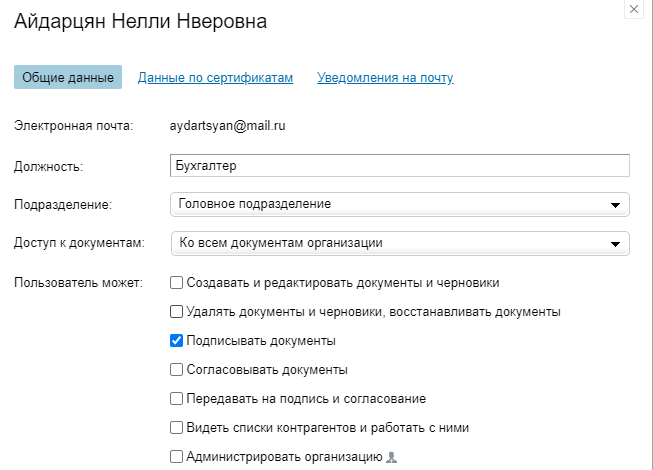
- Подробнее о добавлении, редактировании, блокировке и удалении сотрудников смотрите в руководстве пользователя в статье Работа с сотрудниками.
4. Заполнить ОГРН, ИФНС (МРИ) и юрадрес в реквизитах организации.
- Выберите пункт «Настройки» → «Реквизиты организации».

- Заполните:
«ОГРН» — основной государственный регистрационный номер. Для представительства иностранной организаций введите ОГРН 13 нулей: 0000000000000. Для физического лица введите ОГРН 15 нулей: 000000000000000.
«ИФНС (МРИ)» — номер ИФНС для подачи декларации по НДС. Поле добавляется в реквизиты организации, его можно отредактировать.
«Юридический адрес».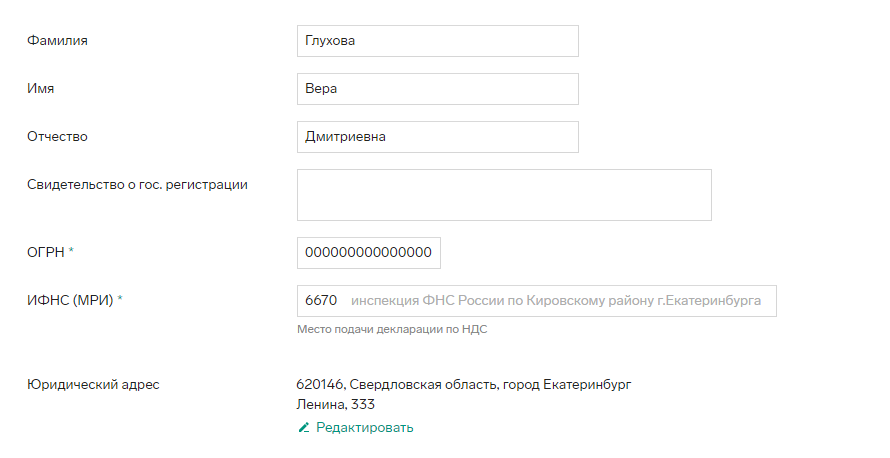
- Нажмите «Сохранить».
Как подписывать документы
Действие можно выполнять для одного документа или сразу для нескольких:
-
Откройте нужный раздел с документами.
-
Чтобы подписать один документ (со статусом «Требуется подпись»), откройте его, нажав на ссылку с его названием.

Чтобы подписать сразу нескольких документов, отметьте их галочками.
- Нажмите:
- «Подписать и завершить документооборот», чтобы подписать документ;
- «Отказать» → «Отказать сотруднику в запросе подписи», чтобы отказать и вернуть документ сотруднику, отправившему его на подписание;
- «Отказать» → «Отказать контрагенту», чтобы отправить отказ контрагенту по документу (документам).
- В открывшемся окне подтвердите подписание или отказ в подписи с указанием причины отказа.
-
Для входящих документов в формате @820 приказа при необходимости укажите результаты приемки: 1 — Принято без разногласий, 2 — Принято с разногласиями или 3 — Не принято, и данные документа о разногласиях.
-
Если у вас несколько сертификатов электронной подписи и ни один не выбран для подписания документов, выберите нужный с помощью ссылки «выбрать».
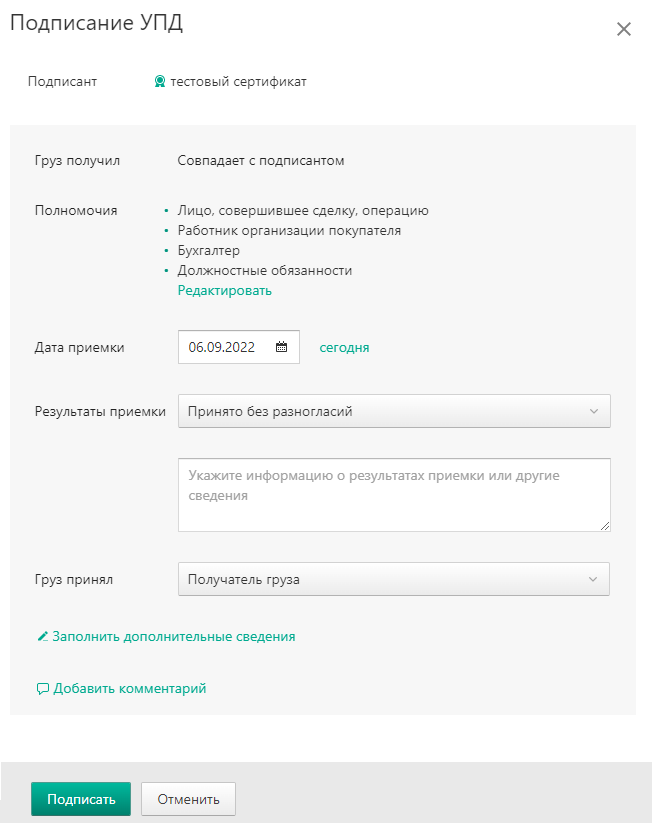
После подписания статус документа изменится на «Подписан». Если документ принят и подписан с расхождениями, статус изменится на «Подписан с разногласиями» (для входящего документа) или «Подписан с разногласиями контрагентом» (для исходящего документа).
Если документ был отклонен, то у него будет статус «В подписи отказано». В окне просмотра документа появится сообщение, что в подписи отказано, и комментарий, по какой причине и кто отказал.
Подробнее о подписании и отказе в подписи см статьи Подписание документов и Отказ в подписи.